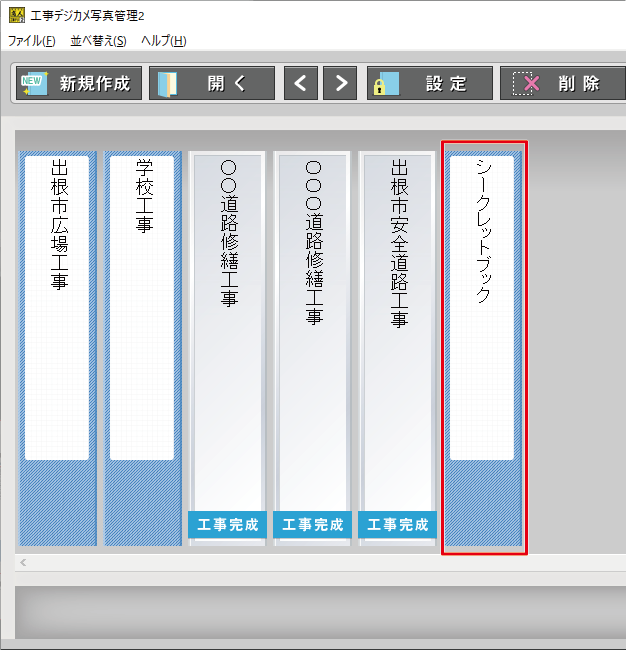①本棚検索の欄に検索キーワードを入力します。
②![]() ボタンをクリックします。
ボタンをクリックします。
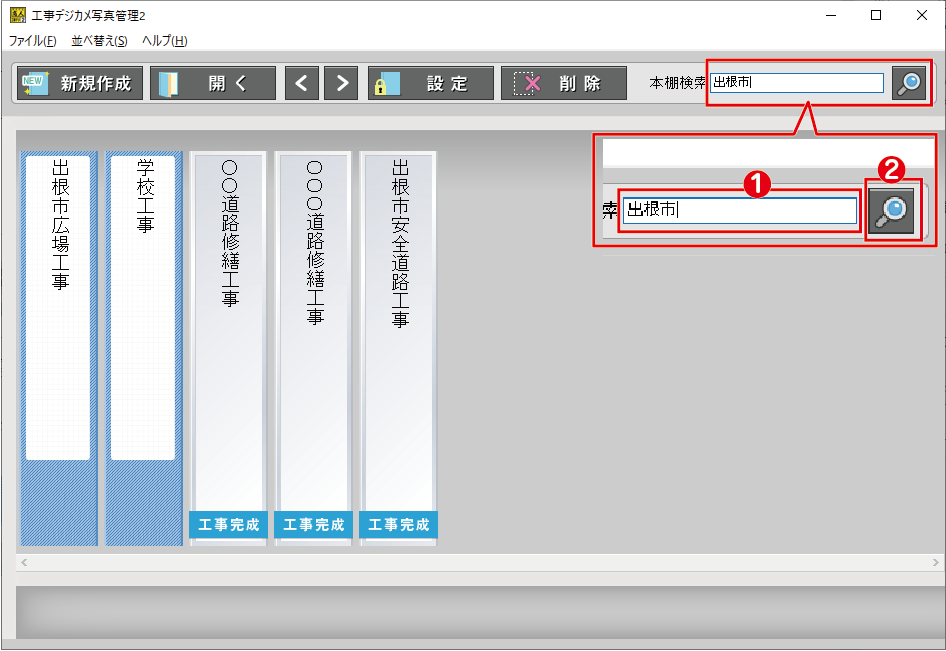
検索結果が表示されます。
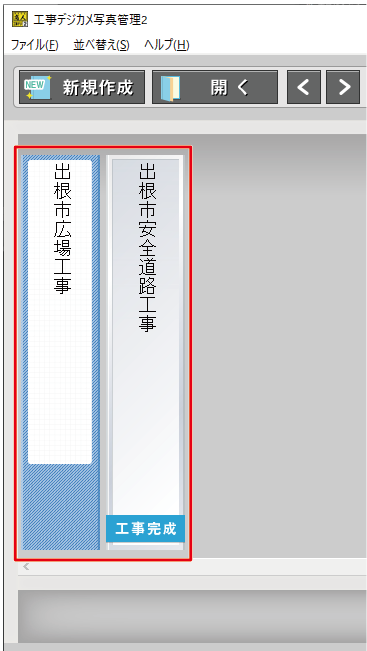
検索結果を解除する
①本棚検索の欄を空欄にします。
②![]() ボタンをクリックします。
ボタンをクリックします。
③本棚検索が解除されます。
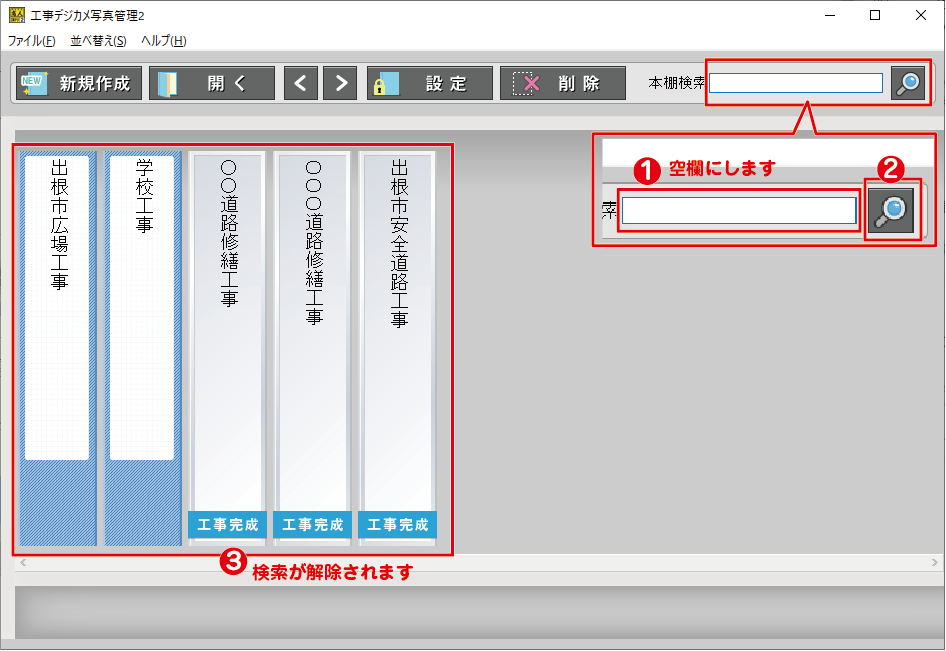
シークレット設定したフォトブックを表示する
①本棚検索の欄に、シークレット設定した検索キーワードを入力します。
②![]() ボタンをクリックします。
ボタンをクリックします。
③シークレット設定したフォトブックが表示されます。
※シークレット設定での閲覧制限は本製品上でのみ有効です。
エクスプローラ等での閲覧制限は保証しておりません。
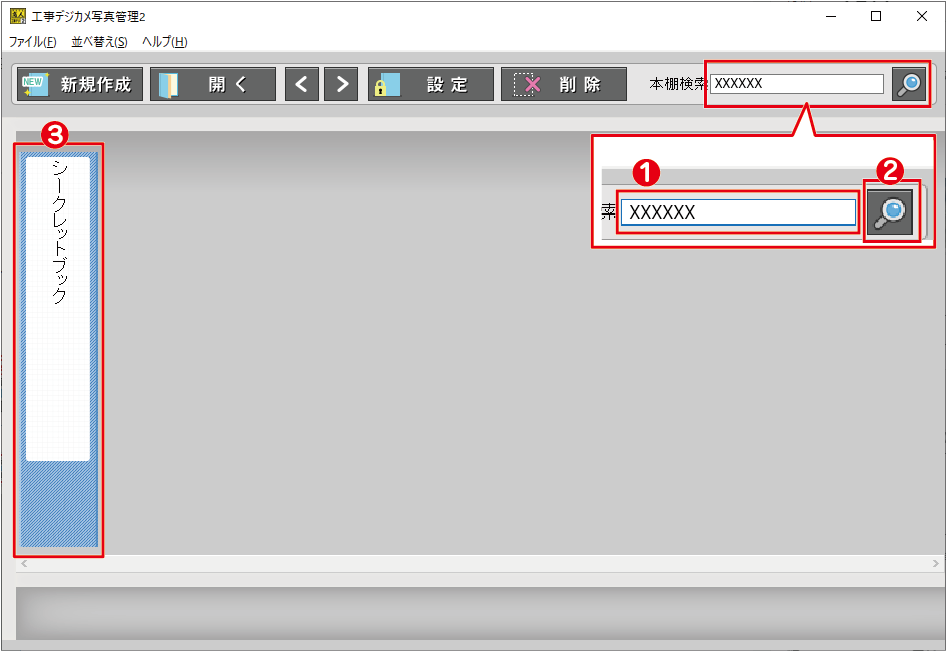
シークレット設定方法・解除方法
シークレット設定方法
フォトブックの新規作成時、または既存のフォトブックにシークレット設定を行う操作手順です。![]() ボタンをクリックします。
ボタンをクリックします。
※既存のフォトブックに設定する場合は、フォトブックを選択して![]() ボタンを
ボタンを
クリックしてください。
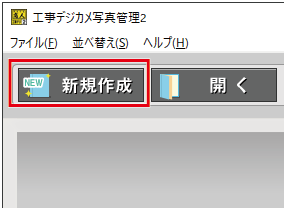
新規作成の場合
下図のような「フォトブック新規作成」画面が表示されます。
①「![]() シークレット設定」にチェックを入れます。
シークレット設定」にチェックを入れます。
② 検索キーワードを入力します。
③ ②と同じ検索キーワードを入力します。
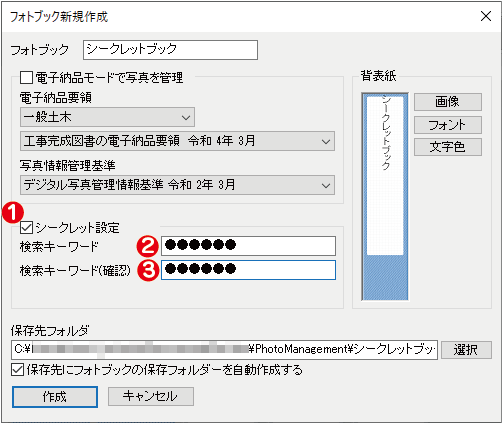
「設定」ボタンをクリックした場合
「設定」画面が表示されます。
①「![]() シークレット設定を変更」にチェックを入れます。
シークレット設定を変更」にチェックを入れます。
② 検索キーワードを入力します。
③ ②と同じ検索キーワードを入力します。
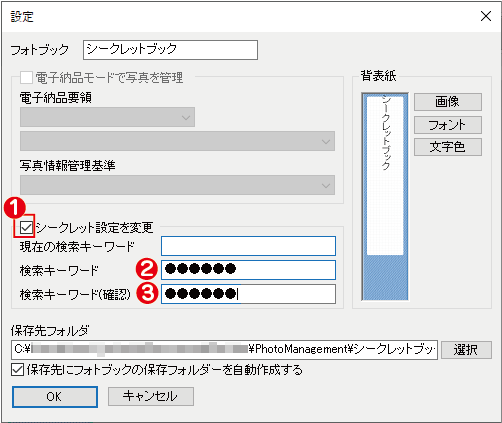
シークレット設定したフォトブックが作成されます。
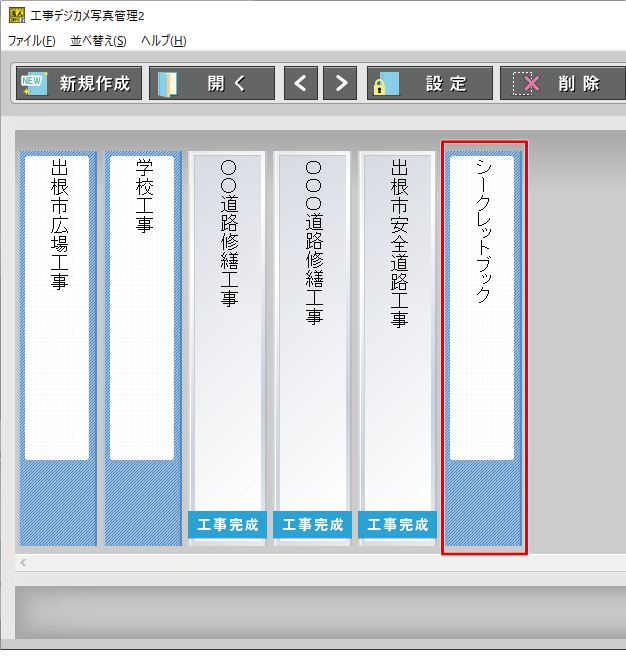
※次回以降の起動時は、シークレット設定したフォトブックは本棚に表示されません。
シークレット設定したフォトブックを表示する
①本棚検索に設定したキーワードを入力して、②![]() ボタンをクリックすると、
ボタンをクリックすると、
③シークレット設定しているフォトブックが表示されます。
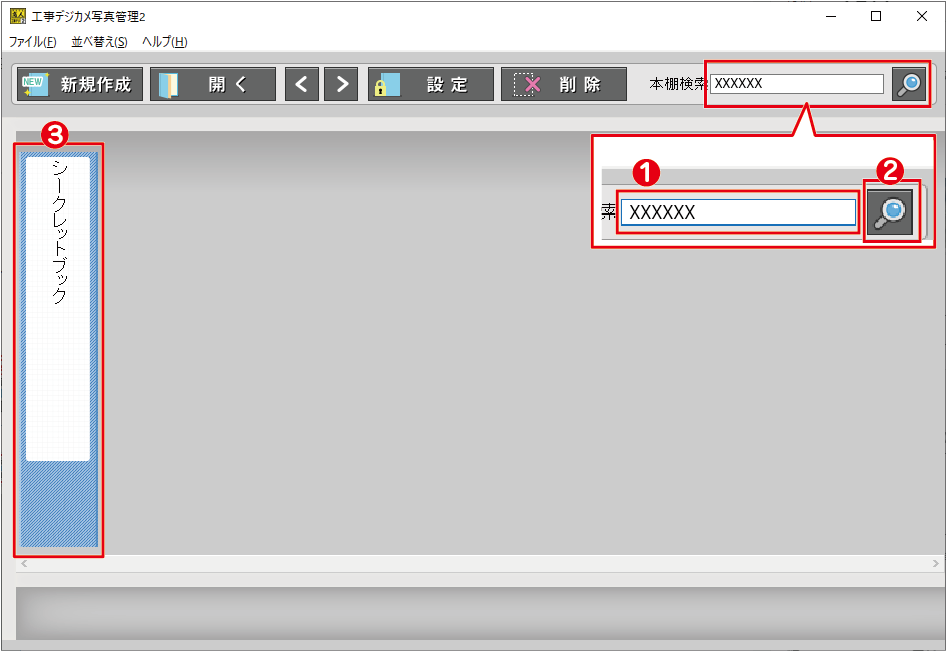
シークレット解除方法
①シークレット設定しているフォトブックを選択します。
②![]() ボタンをクリックします。
ボタンをクリックします。
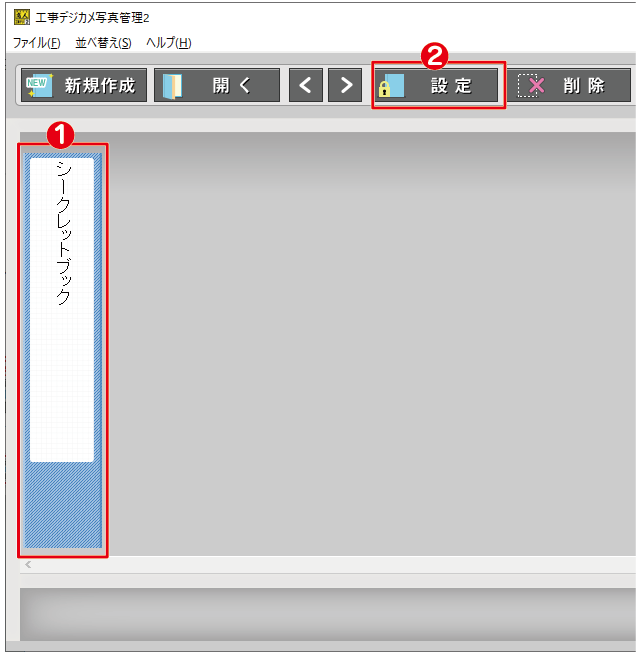
「設定」画面が表示されます。
①「![]() シークレット設定を変更」にチェックを入れます。
シークレット設定を変更」にチェックを入れます。
② 現在の検索キーワードを入力します。
③ 検索キーワード・検索キーワード(確認)を空欄にします。
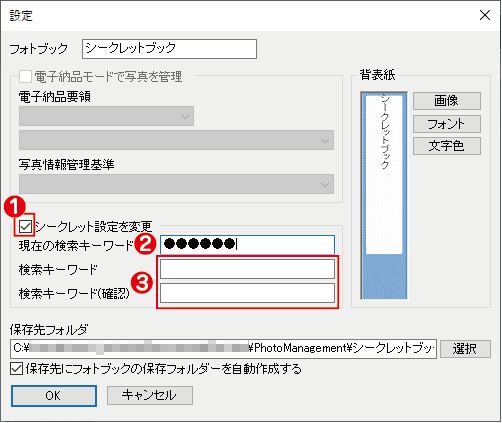
シークレット設定が解除されて、本棚にフォトブックが表示されます。